исправить iPhone / iPad / iPod из Режим DFU, режим восстановления, логотип Apple, режим наушников и т. д. в нормальное состояние без потери данных.
Сенсорный экран iPhone не работает [простые способы исправить]
 Обновлено Лиза Оу / 21 декабря 2023 г. 15:50
Обновлено Лиза Оу / 21 декабря 2023 г. 15:50Привет, ребята! Вчера вечером я лег спать раньше обычного. Я не заметил своего телефона на спине, лежа на кровати! Я сразу получил его и посмотрел точное время, когда проснулся. Однако сенсорный экран моего iPhone не работает, когда я пытаюсь его разблокировать! Я запаниковал, потому что подумал, что на экране моего iPhone возникла серьезная проблема. Можете ли вы помочь мне решить проблему, с которой я сейчас столкнулся? Любые методы устранения неполадок помогут. Спасибо!
Если экран вашего iPhone не работает, вы не сможете использовать его полностью, особенно если на нем установлен экранный пароль. В этом случае что вы будете делать? Что ж, вам нужно использовать только методы, описанные ниже. Двигаться дальше.
![Сенсорный экран iPhone не работает [простые способы исправить]](https://www.fonelab.com/images/ios-system-recovery/iphone-touch-screen-not-working/iphone-touch-screen-not-working.jpg)

Список руководств
Часть 1. Почему сенсорный экран iPhone не работает
Одна из основных жалоб пользователей iPhone — когда у него не работает сенсорный экран. Итак, сенсорный экран iPhone не работает в некоторых областях из-за многих факторов, вызывающих это. Одна из наиболее распространенных причин заключается в том, что ваш iPhone подвергся воздействию воды или других жидких веществ. Это может быть потому, что вы выполнили слишком много нажатий на своем iPhone. Кроме того, проблемы с памятью также могут возникнуть, если на вашем iPhone одновременно запущено несколько приложений.
Или, что еще хуже, iPhone получил физические повреждения в результате случайных действий. Вы можете уронить его на пол, сесть на него или что-нибудь еще.
FoneLab позволяет переводить iPhone / iPad / iPod из режима DFU, режима восстановления, логотипа Apple, режима наушников и т. Д. В нормальное состояние без потери данных.
- Исправить отключенные проблемы системы iOS.
- Извлечение данных с отключенных устройств iOS без потери данных.
- Это безопасно и просто в использовании.
Часть 2. Исправить неработающий сенсорный экран iPhone
Всякий раз, когда у нас возникают проблемы с нашими iPhone, мы перезагружаем их. К сожалению, упомянутое устранение неполадок невозможно выполнить, если экран вашего iPhone не работает. Хотя кнопки iPhone являются первым требованием в этом процессе, вам все равно придется провести что-нибудь по экрану, чтобы выключить телефон.
Итак, вот альтернативные методы устранения неполадок, которые вы можете использовать, чтобы исправить неработающий сенсорный экран iPhone. Два из них посвящены устранению аппаратных проблем. Другой посвящен устранению проблем с программным обеспечением iPhone.
Давайте без лишних слов углубимся в процессы, которые могут вам помочь. Пожалуйста, посмотрите их ниже, прокрутив вниз. Двигаться дальше.
Вариант 1. Снимите защитную пленку с экрана
Айфоны хрупкие. Их легко сломать, даже если уронить на пол. Защитные пленки — это одна из защит, которую вы можете установить на свой iPhone. Упомянутые аксессуары изготавливаются из тонкого пластика или закаленного стекла.
Независимо от того, насколько они полезны для защиты экрана вашего iPhone, они могут быть причиной того, что его экран не работает. Если ваша интуиция подсказывает, что защитная пленка для экрана iPhone является причиной того, что сенсорный экран iPhone не работает, снимите ее. Чтобы правильно снять защитную пленку с экрана iPhone, прокрутите вниз, чтобы увидеть подробную процедуру.
Пожалуйста, сначала выключите свой iPhone, чтобы избежать дополнительных ошибок. После этого аккуратно ногтями или карточкой приподнимите один угол аксессуара. Позже, пожалуйста, отсоедините его от экрана. Пожалуйста, выполняйте это аккуратно, чтобы не повредить изображение на экране. Переключиться на другой нужно только в том случае, если вы не можете поднять угол.
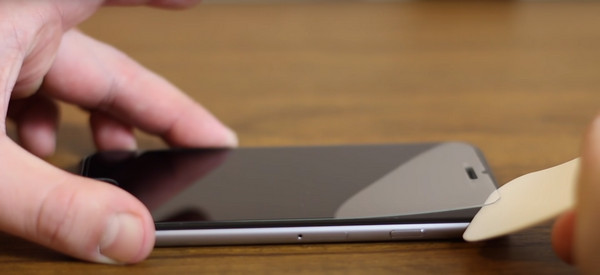
Вариант 2. Очистите экран iPhone
Если вы уверены, что защитная пленка экрана iPhone не является причиной того, что сенсорный экран iPhone не работает, возможно, вам нужно просто очистить экран. Этот процесс намного проще предыдущего. Однако вам необходимо применять умеренное количество воды. В противном случае это может привести к еще большему повреждению экрана вашего iPhone. К счастью, мы расскажем вам, как правильно чистить экран iPhone. Вам нужно только следовать подробной процедуре, приведенной ниже. Двигаться дальше.
Пожалуйста, выключите свой iPhone. Это действие может уменьшить дополнительный ущерб, который может нанести этот процесс. После этого возьмите гладкую безворсовую ткань. Пожалуйста, не используйте полотенце или грубую ткань, которая может повредить экран вашего iPhone. Позже распылите небольшое количество чистящего средства на ткань. После этого аккуратно протрите экран iPhone, в зависимости от мелкого мусора.

Вариант 3. Используйте FoneLab iOS System Recovery
Поскольку экран вашего iPhone не реагирует, попробуйте этот инструмент, который поможет вам это исправить. Вы можете использовать FoneLab iOS Восстановление системы чтобы узнать, как исправить неработающий сенсорный экран iPhone. Ниже давайте рассмотрим некоторые проблемы с экраном, которые он поддерживает.
FoneLab позволяет переводить iPhone / iPad / iPod из режима DFU, режима восстановления, логотипа Apple, режима наушников и т. Д. В нормальное состояние без потери данных.
- Исправить отключенные проблемы системы iOS.
- Извлечение данных с отключенных устройств iOS без потери данных.
- Это безопасно и просто в использовании.
- Застрял в режиме восстановления поиска
- Не отвечает экран
- Синий экран смерти
- Застрял при проверке обновлений
- Застрял при попытке восстановления данных
- Застрял на логотипе Apple
- Экран не может включиться
- Завис на зависшем экране
- Застрял на белом экране
Кроме того, он также поддерживает проблемы с устройством, режимом iOS и iTunes. Если вы хотите узнать больше об этом программном обеспечении, узнайте, как оно работает ниже. Ниже мы опубликовали подробные методы, чтобы узнать, как исправить неработающий сенсорный экран iPhone. Двигаться дальше.
Шаг 1Пожалуйста, найдите Бесплатная загрузка кнопка. Посмотреть это можно на официальном сайте программы. Пожалуйста, нажмите на нее, чтобы загрузить инструмент. Позже настройте его и запустите на компьютере.
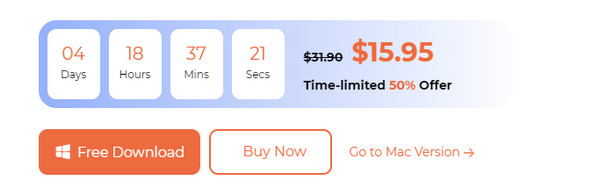
Шаг 2Нажмите Восстановление системы iOS кнопка. Позже выберите Start значок в правом нижнем углу основного интерфейса, чтобы начать процесс.
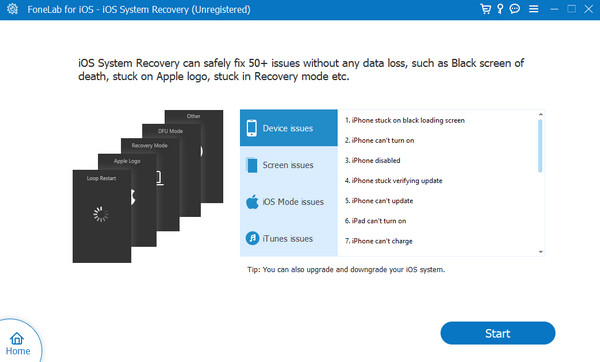
Шаг 3Выберите между кнопками стандартного режима и расширенного режима. Вы увидите их процесс под их именами. Пожалуйста, прочтите их внимательно. После этого отметьте галочкой подтвердить чтобы продолжить.
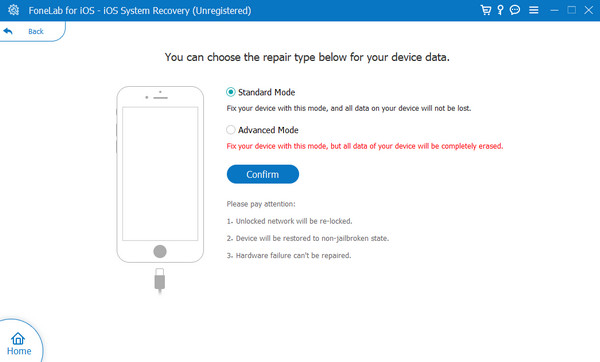
Шаг 4Введите свой iPhone в режим восстановления. На следующем экране вы увидите инструкции о том, как это сделать, в зависимости от модели вашего iPhone. После этого отметьте галочкой Ремонт or Оптимизировать кнопка, чтобы начать процесс исправления.
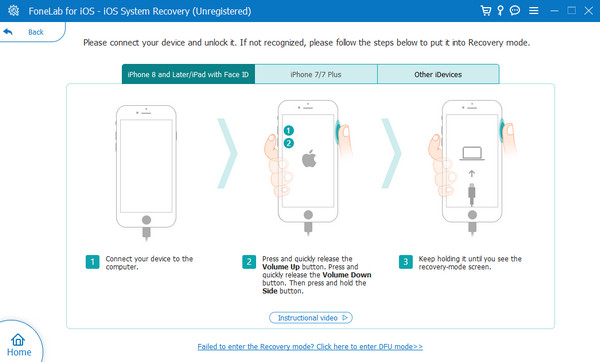
FoneLab позволяет переводить iPhone / iPad / iPod из режима DFU, режима восстановления, логотипа Apple, режима наушников и т. Д. В нормальное состояние без потери данных.
- Исправить отключенные проблемы системы iOS.
- Извлечение данных с отключенных устройств iOS без потери данных.
- Это безопасно и просто в использовании.
Часть 3. Часто задаваемые вопросы о том, как исправить неработающий сенсорный экран iPhone
1. Сколько стоит заменить экран на iPhone?
Это зависит от модели вашего iPhone. Причина в том, что новейшие модели стоят дороже, чем самые старые. Они содержат более крупные экраны по сравнению с ними. Замена экрана iPhone обойдется примерно в 200-250 долларов.
2. Как отправить заявку на ремонт в Apple?
Вам необходимо получить услугу на официальном сайте Apple по адресу https://support.apple.com/en-ph/iphone/repair/screen-replacement. После этого коснитесь значка Получить обслуживание кнопка в центре. Выбрать Найдите место и войдите в свою учетную запись Apple ID. Введите серийный номер вашего iPhone на следующем экране. Нажмите кнопку Отправить кнопку позже. Следуйте инструкциям на экране, чтобы отправить заявку на ремонт экрана iPhone.
Мы надеемся, что вы уже исправили неработающий сенсорный экран вашего iPhone. Если вам не нужен надежный инструмент для решения проблемы, немедленно используйте FoneLab iOS Восстановление системы! Он поддерживает множество проблем с экраном вашего iPhone! У вас есть еще вопросы или проблемы с вашим iPhone? Пожалуйста дай нам знать! Вам нужно только прокомментировать раздел комментариев ниже. Спасибо!
Ниже приведен видеоурок для ознакомления.
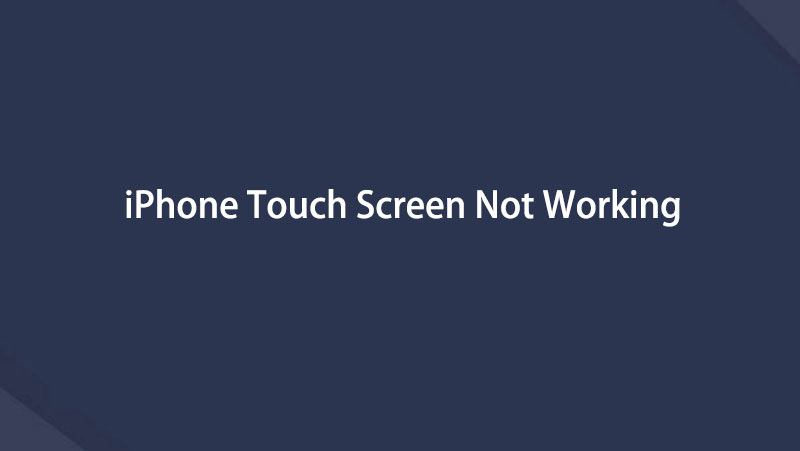

FoneLab позволяет переводить iPhone / iPad / iPod из режима DFU, режима восстановления, логотипа Apple, режима наушников и т. Д. В нормальное состояние без потери данных.
- Исправить отключенные проблемы системы iOS.
- Извлечение данных с отключенных устройств iOS без потери данных.
- Это безопасно и просто в использовании.
